
Khôi phục hệ thống
Cách hiệu quả nhất là khôi phục lại hệ thống của bạn. Khôi phục bằng cách sử dụng hệ thống Restore của bạn, để có thể thay đổi được các đăng ký trong hệ thống. Nó không có hại cho các tập tin của bạn. Nếu bạn không muốn, bạn có thể hủy bỏ.
Trước khi khôi phục hệ thống, bạn cần nhớ ngày mà xảy ra sự cố để phục hồi lại hệ thống vào một ngày trước đó. Để khôi phục lại hệ thống hãy làm theo cách sau:
- Vào Start/All Programs/Accessories/System Tool/System Restore.
- Chọn “Restore my computer to an earlier time” sau đó chọn Next.
- Bạn sẽ nhận được thông tin ngày có thể phục hồi hệ thống. Chọn một ngày trước khi máy tính của bạn xảy ra sự cố và tiếp tục Next.
- Hệ thống sẽ khởi động lại và bạn phải chờ vài phút để hoàn thành quá trình phục hồi.
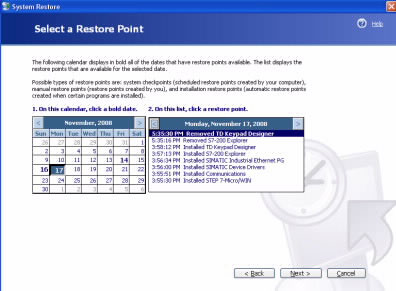
Chọn lựa thời điểm khôi phục hệ thống
Chú ý: nếu bạn đang sử dụng Kaspersky VirusGuard, bạn phải vô hiệu hóa tùy chọn “Enable seft defense” trong thư mục cài đặt của chương trình. Nếu không quá trình phục hồi sẽ không hoạt động, và bạn sẽ nhận được thông báo “Restoration Incomplete”.
Sửa đổi trong Registry
- Vào Start/Run gõ lệnh regedit. Tìm đến đường dẫn:
HKEY_LOCAL_MACHINE\SOFTWARE\Microsoft\Windows\CurrentVersion\Explorer\
Advanced\Folder\Hidden\SHOWALL
- Tìm và xóa mục có tên CheckedValue và giá trị là 2.
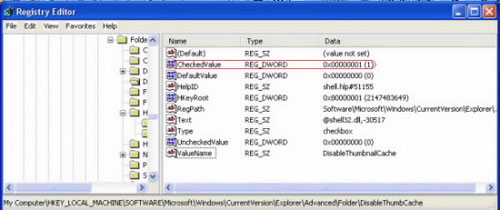
Tạo DWORD trong Registry Editor
Tạo một DWORD mới, bằng cách bấm chuột phải lên khung chọn New/DWORD Value, tạo cho nó với cái tên CheckedValue rồi nhập cho nó số giá trị là 1.
Chạy mã registry
- Mở Notepad và sao chép đoạn mã này vào Notepad, sau đó lưu tập tin Notepad này vào máy tính với tên là folderoption.reg.
- Đóng Notepad và click đôi chuột vào file mới này. Chọn Yes. Một thông báo xác nhận sẽ hiển thị, click OK. Tiến hành kiểm tra lại việc hiển thị của các thư mục ẩn sau khi thực hiện 3 phương pháp trên.






0 nhận xét:
Đăng nhận xét